Hari ini Anda mungkin tahu salah satu aplikasi paling sederhana dan paling berguna yang dapat Anda gunakan. Hari ini, Anda akan belajar cara menginstal Caffeine di Ubuntu 20.04
Pernahkah Anda menggunakan aplikasi layar penuh dan harus menggerakkan mouse agar layar tidak mati? Katakanlah aplikasi itu adalah VLC dan Anda sedang menonton film atau aplikasi slideshow foto, bukankah itu menjengkelkan?
Kafein untuk Ubuntu
Nah, definisi ini menjelaskan dengan sempurna apa itu Kafein
“Kafein mencegah desktop menjadi tidak aktif saat aplikasi menjalankan layar penuh. Indikator desktop 'caffeine-indicator' menyediakan sakelar manual, dan perintah 'caffeinate' dapat digunakan untuk mencegah kemalasan selama durasi perintah apa pun.
Sesederhana dan bermanfaat seperti ini. Jadi, selalu berguna untuk memiliki alat ini untuk digunakan.
Instal Caffeine di Ubuntu 20.04
Kafein disertakan dalam repositori resmi Ubuntu 20.04 sehingga pemasangannya cukup sederhana.
Jadi, buka terminal dan jalankan perintah berikut:
sudo apt update
sudo apt install caffeine
Keluaran:
Reading package lists... Done
Building dependency tree
Reading state information... Done
The following additional packages will be installed:
gir1.2-ayatanaappindicator3-0.1 libayatana-appindicator3-1
libayatana-indicator3-7 python3-ewmh python3-xlib
Suggested packages:
python-ewmh-doc
The following NEW packages will be installed:
caffeine gir1.2-ayatanaappindicator3-0.1 libayatana-appindicator3-1
libayatana-indicator3-7 python3-ewmh python3-xlib
0 upgraded, 6 newly installed, 0 to remove and 504 not upgraded.
Need to get 218 kB of archives.
After this operation, 1349 kB of additional disk space will be used.
Do you want to continue? [Y/n]
Dan setelah memasukkan kata sandi dan menerima perubahan, proses instalasi akan dimulai.
Opsional:Instal versi terbaru Kafein
Langkah sebelumnya cukup aman karena kami mengandalkan repositori utama Ubuntu tetapi kami tidak akan mendapatkan kafein versi stabil terbaru. Jadi, kami akan melewatkan berita dan perbaikan keamanan.
Jika mau, Anda bisa mendapatkan Caffeine versi terbaru dengan menambahkan repositori PPA pengembang
Buka terminal dan jalankan
sudo add-apt-repository ppa:caffeine-developers/ppa
sudo apt-get update
Kemudian, jika Anda sudah menginstal Kafein:
sudo apt upgrade
Tetapi jika Anda belum menginstalnya:
sudo apt install caffeine
Dan kemudian Anda dapat menjalankannya dari menu utama.
Cara menggunakan Kafein
Setelah Caffeine diinstal, jika Anda mencari kafein di menu utama Ubuntu, Anda akan menemukan dua opsi.
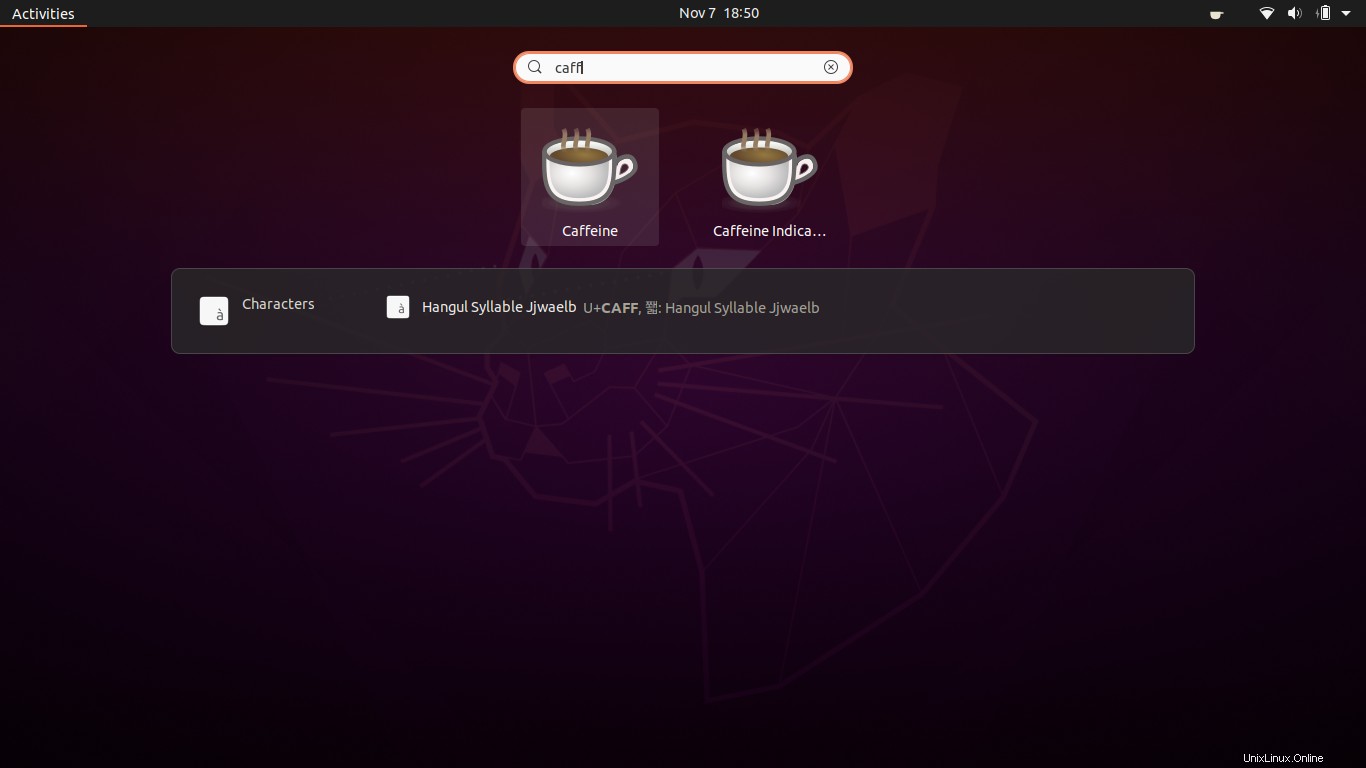
Yang harus Anda pilih adalah yang kedua, yang mengacu pada indikator.
Setelah Anda menjalankannya, Anda akan melihat di baki sistem, di sudut kanan atas, sebuah ikon yaitu Kafein.

Jika Anda mengkliknya, Anda dapat melihat opsi aplikasi. Hanya, Anda dapat mengaktifkan atau menonaktifkannya, mendapatkan informasi tentangnya, atau menutupnya.
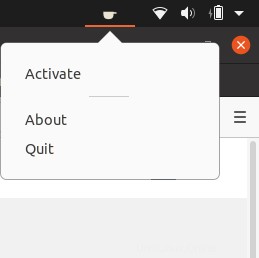
Jika Anda mengaktifkannya, ikon akan berubah
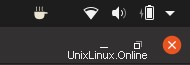
Jadi, ini dia. Ini sangat mudah? tetapi cukup berguna untuk memiliki aplikasi jenis ini.
Cara menghilangkan Kafein
Jika Anda bosan dengan Kafein atau tidak ingin menggunakannya lagi, Anda dapat menghapus instalannya dari sistem.
Di terminal, jalankan perintah berikut:
sudo apt remove caffeine
Jika Anda telah menginstal Caffeine menggunakan repositori PPA, Anda mungkin juga ingin menghapus PPA dari daftar sumber perangkat lunak Anda.
Dalam hal ini, jalankan perintah ini:
sudo add-apt-repository --remove ppa:caffeine-developers/ppa
Dan kemudian,
sudo apt update
Ini tidak akan meninggalkan jejak Kafein dalam sistem.
Kesimpulan
Terkadang produksi diberikan kepada kita oleh aplikasi kecil seperti Kafein yang dengan sedikit bantuan untuk melakukan tugas-tugas yang dapat mengganggu untuk masalah konsentrasi. Sekarang Anda tahu cara memasang dan menggunakan Kafein secara mendasar dengan postingan ini.
Jadi, apakah Anda tahu Kafein? Apakah kamu menyukainya? Sudahkah Anda menggunakannya? Beri kami komentar dan bagikan postingan ini.